Depuis la sortie du nouveau module RFXcom RFXtrx433E, il est désormais possible de piloter ses périphériques Somfy RTS (RFY) depuis JEEDOM. En effet, le logiciel domotique JEEDOM prend en charge ce module via le plugin RFXcom présent sur le market JEEDOM à 3€.
Pour cela, vous devez commencer par connecter le RFXtrx433E à un port USB de votre serveur JEEDOM. (Ici nous utiliserons un RaspberryPi)
1. Installation du plugin RFXCom
Connectez-vous à l’interface web de JEEDOM afin d’installer le plugin RFXcom.
Pour cela, naviguez dans le menu Général > Plugins et cliquer sur le bouton Market.

Cliquer sur le plugin RFXcom puis sur le bouton Paypal pour l’acheter (non présent sur la capture car je l’ai déjà acheté) et une fois l’achat validé, cliquer sur Installer Stable.

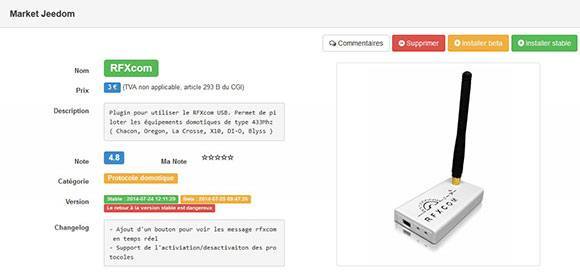
Une fois revenu dans le menu Général > Plugins, il ne restera plus qu’à sélectionner le plugin RFXcom en dessous de Protocole Domotique et cliquer sur Activer.
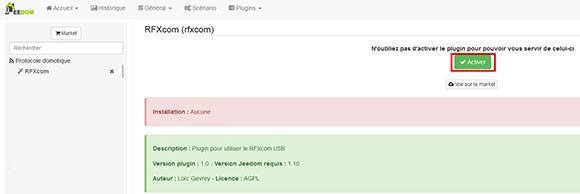
Le panneau de configuration du plugin RFXcom s’affiche, en face de Port RFXcom, choisir le port USB sur lequel a été détecté le RFXtrx433E et cliquer sur sauvegarder.
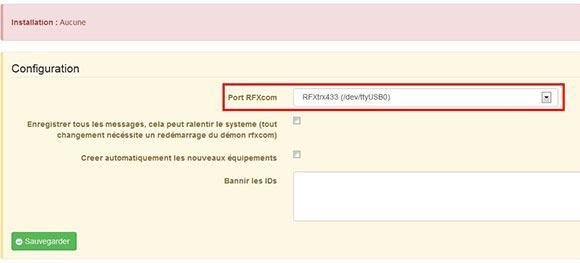
Voilà, le plugin RFXcom est installé et configuré, il ne reste plus qu’à déclarer nos périphériques Somfy RTS.
2. Ajout d’un périphérique RTS
Pour ajouter un nouveau périphérique, se rendre dans le menu Plugins > Protocole Domotique > RFXcom

Cliquer sur le bouton +Ajouter et donner un nom à votre périphérique. Ex : « Volet Véranda ».

Se rendre sur le nouveau Périphérique créé, et dans le menu déroulant Equipement, choisir « RTS Store Somfy – Defaut » , en profiter pour lui définir un objet parent, une catégorie si vous le souhaitez et cliquer sur enregistrer.

Les commandes utiles pour gérer le volet roulant sont automatiquement générées. Il ne reste plus qu’à appairer le volet avec ce périphérique JEEDOM.
Pour cela, appuyer sur le bouton d’appairage de la télécommande du volet que vous souhaitez commander pendant 2 à 3 secondes, jusqu’à ce que le volet fasse un léger aller/retour.

Une fois que le volet a signifié qu’il est en attente de commande pour l’appairage, cliquer sur le bouton Tester correspondant à la commande Programme dans JEEDOM.
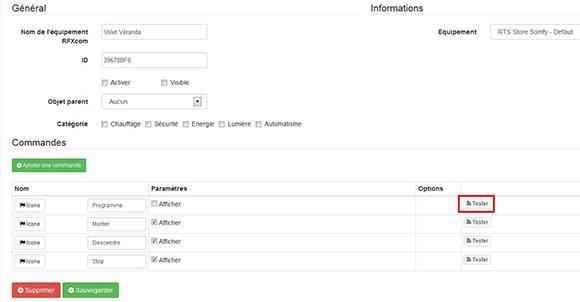
Pour valider l’apprentissage de la nouvelle commande, le volet va alors faire de nouveau un bref aller/retour.
Afin de tester tout de suite, vous pouvez cliquer sur les boutons Tester correspondants aux commandes « Monter, Descendre, Stop ». Le bouton « My » correspond à la commande Stop.
Activez et rendez visible le périphérique avec les cases à cocher correspondantes afin de pouvoir le visualiser et l’utiliser dans le dashboard.

Félicitations, vous pouvez désormais commander votre volet Somfy RTS avec JEEDOM !

Un grand merci à Sshafi, bêta testeur de JEEDOM, pour cet article.







